Много потребители на компютър са разочаровани от факта, че Microsoft реши да не включва и бърз аудио превключвател с Windows 10. Това е още по-изненадващо, като се има предвид факта, че Windows 7 е имал бърз аудио превключвател в иконата на тавата.
Ако използвате премахнатата версия на Windows 10 (без да сте приложили големи актуализации), няма бърз начин за превключване между няколко аудио изхода. Единственият начин да го направите е да щракнете с десния бутон върху иконата за сила на звука и след това да промените изходното устройство по подразбиране от системните настройки.
Ако търсите бърз начин за превключване между устройството, през което възпроизвеждате звука си, използвайте един от методите по-долу.
Метод 1: Използване на родния аудио превключвател
Тъй като имаше много реакция на решението на Microsoft да изключи бърз аудио превключвател от Windows 10, разработчиците най-накрая поставиха записа направо с Актуализация на годишнината.
Ако вече сте приложили Anniversary Update, вече имате Windows 10 аудио превключвател. За да го използвате, просто щракнете върху иконата за сила на звука в системната област. В горната част на менюто за сила на звука трябва да забележите стрелка, насочена нагоре. Кликнете върху него и Windows ще ви покаже списък с възможност за превъртане с всички аудио устройства, които в момента сте включили. Просто щракнете върху аудио устройство, за да превключите аудиото към него. Както можете да видите, това е много по-лесно, отколкото да се налага да ровите в настройките на звука.
 Ако нямате тази функция на вашия Windows 10, отворете поле за изпълнение ( Клавиш на Windows + R ), Тип ' ms-настройки: windowsupdate ”И удари Въведете да отвориш Актуализация на Windows . След това натиснете Провери за актуализации бутон и следвайте подканите на екрана, за да позволите на вашата операционна система да прилага всяка актуализация, докато системата ви не бъде актуална.
Ако нямате тази функция на вашия Windows 10, отворете поле за изпълнение ( Клавиш на Windows + R ), Тип ' ms-настройки: windowsupdate ”И удари Въведете да отвориш Актуализация на Windows . След това натиснете Провери за актуализации бутон и следвайте подканите на екрана, за да позволите на вашата операционна система да прилага всяка актуализация, докато системата ви не бъде актуална.
Ако не искате да приложите актуализацията на Anniversary или просто търсите друга алтернатива, преминете надолу към Метод 2 .
Метод 2: Създаване на пряк път за настройки на звука
Ако метод първи не е приложим и предпочитате да останете на родните канали, можете също да създадете пряк път на менюто Звук и да го поставите на вашия работен плот за лесен достъп. Ето кратко ръководство за това как да направите това:
- Натиснете Клавиш на Windows + R за да отворите поле за изпълнение. След това напишете „ контрол ”И удари Въведете да отвориш Контролен панел .
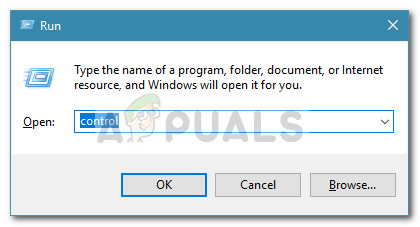
- В Контролен панел , щракнете с десния бутон върху Звук и кликнете върху Създай пряк път и след това удари Да за да поставите пряк път на вашия работен плот.
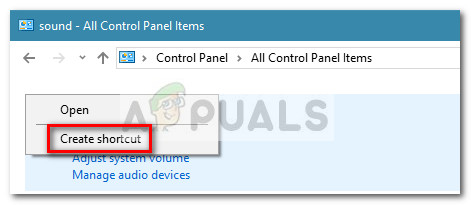 Сега, след като е създаден пряк път, можете да отворите менюто с настройки с просто щракване с двойно щракване.
Сега, след като е създаден пряк път, можете да отворите менюто с настройки с просто щракване с двойно щракване.
Ако търсите друг аудио превключвател, преминете към Метод 3 за решение на трета страна.
Метод 3: Използване на решение на трета страна
Ако горните методи не са били задоволителни, винаги можете да изберете решение на трета страна. Auto Switch е изключително лека програма, която добавя функцията за автоматично превключване в Windows 10 за тези потребители, които не са приложили Актуализация на годишнината .
За да използвате Auto Switch, просто отидете до тази връзка към GitHub ( тук ) и изтеглете най-новата налична версия. Не забравяйте да изтеглите изпълнимия файл за настройка, а не изходния код.
 След това щракнете двукратно върху настройката и следвайте указанията на екрана, за да инсталирате софтуера във вашата система.
След това щракнете двукратно върху настройката и следвайте указанията на екрана, за да инсталирате софтуера във вашата система.
 След като софтуерът бъде инсталиран, ще забележите нова икона за звук в менюто на тавата. Просто щракване ще разкрие опциите за аудио изход. Кликването върху някой от тях ще превключи аудиото към него.
След като софтуерът бъде инсталиран, ще забележите нова икона за звук в менюто на тавата. Просто щракване ще разкрие опциите за аудио изход. Кликването върху някой от тях ще превключи аудиото към него.

Ако не сте доволни от интерфейса, има други алтернативи на трети страни, които ще ви помогнат да постигнете същото. Аудио превключвател също е безплатна и разполага с по-сложен интерфейс. Можете също да използвате Аудио превключвател (същото име, различен разработчик), но няма налична инсталация, така че ще трябва да преизградите проекта сами Визуално студио .
3 минути четене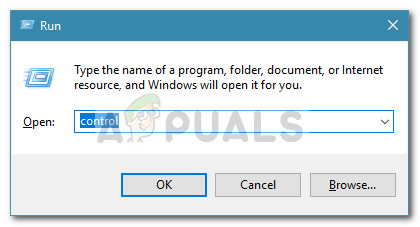
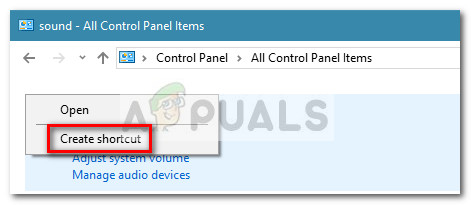 Сега, след като е създаден пряк път, можете да отворите менюто с настройки с просто щракване с двойно щракване.
Сега, след като е създаден пряк път, можете да отворите менюто с настройки с просто щракване с двойно щракване.






















